Área
Personal
1.1 Acceso
El acceso al área personal del
usuario se realiza pulsando la pestaña “Mi área personal”

lo que nos presentará la ventana de validación de usuario
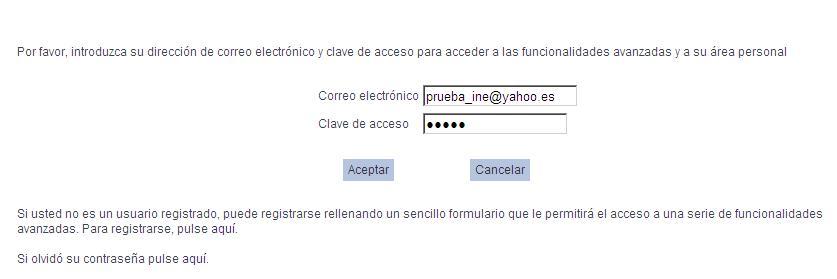
Con los campos:
- Correo electrónico – Correo electrónico del usuario registrado.
- Clave de acceso – Contraseña del usuario.
Para acceder al sistema una vez
rellenados los dos campos anteriores, pulsar  . .
1.2 Registrarse
Si el usuario no está registrado en
el sistema es necesario completar un formulario de entrada que se accede a
través de la ventana de acceso pero pulsando el enlace  que aparece
en la figura: que aparece
en la figura:
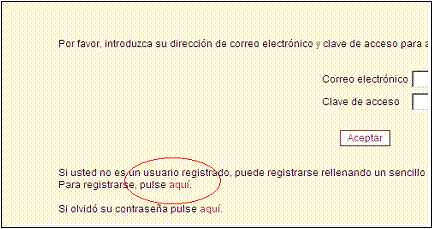
Esta acción presenta el siguiente
formulario
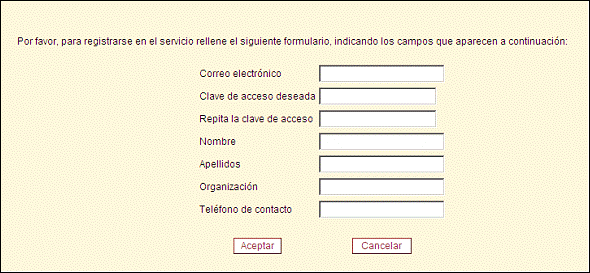
Los campos son:
- Correo electrónico – Dirección válida de correo electrónico para
identificar el usuario
- Clave de acceso deseada – Contraseña deseada para acceder al
servicio
- Repita la clave de acceso – se debe introducir nuevamente la
contraseña para validar que es la contraseña deseada y evitar fallos en
el alta de usuario.
- Nombre – Nombre del usuario
- Apellidos – Apellidos del usuario
- Organización – Organización a la que pertenece el usuario
- Teléfono de contacto – Teléfono de contacto del usuario.
Para registrar el usuario pulsar  . Una vez creado
el usuario se envía a la dirección de correo electrónico un mensaje de
aceptación en el servicio. . Una vez creado
el usuario se envía a la dirección de correo electrónico un mensaje de
aceptación en el servicio.
1.3 Recordar contraseña
Si el usuario no recuerda la
contraseña de acceso al sistema, puede recibirla en su buzón de correo
pulsando el enlace  que aparece
en la figura: que aparece
en la figura:
Tras pulsar el enlace aparece un
formulario en el que se debe introducir la dirección de correo con la que se
registró en el sistema
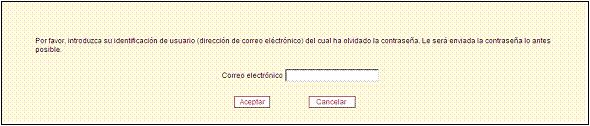
Después de pulsar  el
usuario recibe un mensaje de correo en su buzón de entrada con la clave de
acceso que en ese momento contiene el sistema. el
usuario recibe un mensaje de correo en su buzón de entrada con la clave de
acceso que en ese momento contiene el sistema.
1.4 Consultas
Una vez en la ventana de inicio de
esta área, pulse la pestaña  para acceder a la lista de consulta almacenadas en el
sistema. para acceder a la lista de consulta almacenadas en el
sistema.
En cada una de las entradas de esta lista existen las
siguientes opciones:
- Borrado
 : Pulsando esta opción se borra la consulta. : Pulsando esta opción se borra la consulta.
- Aplicar
 : Pulsando esta opción el sistema realiza la consulta
almacenada. : Pulsando esta opción el sistema realiza la consulta
almacenada.
- Descripción : Texto descriptivo de la consulta indicado en el
momento de creación.
1.5 Nueva consulta
Para almacenar una nueva consulta
el usuario debe realizar primero la consulta y una vez que se muestren los
resultados
pulsar “Guardar en mis consultas”
dentro del submenú de “Funcionalidades avanzadas”. Una vez pulsada esta
opción aparece un formulario:
En esta ventana existe un campo de
texto donde introducir la descripción de la consulta. Una vez introducido el
texto, pulsar “Guardar en mis consultas” para guardar la consulta.
1.6 Filtros
Una vez en la ventana de inicio de
esta área, pulse la pestaña  para acceder a la lista de consulta almacenadas en el
sistema. para acceder a la lista de consulta almacenadas en el
sistema.
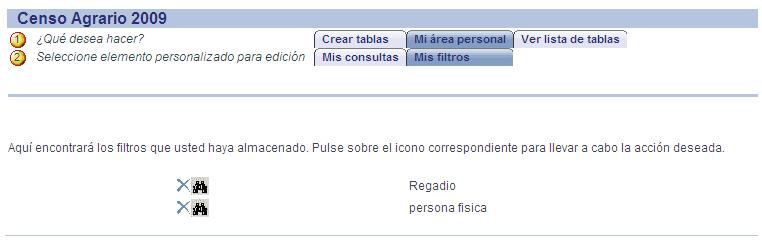
En cada una de las entradas de esta lista existen las siguientes opciones:
- Borrado
 : Pulsando esta opción se borra el filtro. : Pulsando esta opción se borra el filtro.
- Mostrar
 : Pulsando esta opción el sistema muestra el contenido del
filtro almacenado. : Pulsando esta opción el sistema muestra el contenido del
filtro almacenado.
- Descripción : Texto descriptivo del filtro indicado en el
momento de creación.
1.7 Nuevo filtro
Para almacenar una nuevo filtro el
usuario debe crear primero el filtro durante la construcción de una consulta
seleccionando los elementos que contendrá el filtro en la pestaña “Filtros” y
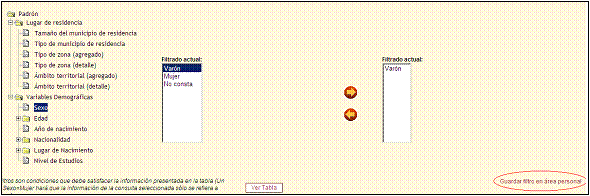
pulsando “Guardar en área personal”
dentro de la ventana de filtrado. Una vez pulsado este enlace aparece el
siguiente formulario:
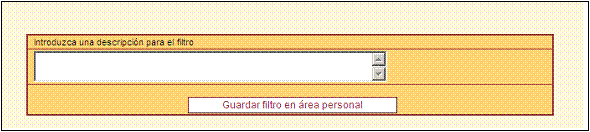
En esta ventana existe un campo de
texto donde introducir la descripción del filtro. Una vez introducido el
texto, pulsar “Guardar en área personal” para guardar el filtro.
|